cad镜像快捷键命令每日一练,完美复刻另一半!
前言
在日常绘图工作中,工程师为了节省绘图时间、保持设计一致性经常会遇到需要“对称复制”的情况,掌握CAD镜像快捷键命令就显得尤为重要。通过简单几步操作,就能轻松“复刻”出另一半图形,让绘制更高效、更精准。
在本文中,子虔小编将为大家介绍子虔科技推出的云原生3D CAD(以下简称“ZCAD”)作为新一代工业设计平台中CAD镜像快捷键命令实操,以镜像功能为例带大家快速上手,体现轻量化在线建模平台的优越性。
ZCAD中的镜像快捷键
在ZCAD中,镜像操作的命令是“M”,点击功能图标进入“镜像”功能激活状态,鼠标左键单击,选择镜像轴;鼠标左键再次单击,选择待镜像的几何元素,完成后,镜像元素即被创建。ZCAD支持连续镜像,单次镜像创建完成后,可再次重复上述操作以镜像,按ESC即可可退出绘制镜像的功能状态。
熟练使用CAD镜像快捷键命令能节约操作步骤、保证对称结构的准确性,通过镜像功能,能快速生成另一半的构件,无需重复绘制和调整尺寸,大大提升制图效率。
推荐阅读
实战练习:镜像功能的应用
下面将以掌握「镜像」功能的操作教程为例,详细介绍如何利用镜像功能,轻松完成对称模型的制作。
-
打开ZCAD工作台后,新建一个草图文件,在草图模式中绘制一个中心矩形,尺寸为30mm×50mm,挤压凸台30mm。
-
在拉伸凸台的右侧面创建一个新草图,创建一个中心槽,建立水平和垂直约束,宽度(两点之间的距离)为30mm,半径5mm,并且距离原点20mm。
-
接下来,为中心槽草图添加拉伸切除功能,选择完全贯穿。
-
在顶部创建一个新草图,绘制中心矩形并调整为20mm×50mm,对矩形进行拉伸切除,输入深度尺寸25mm。
-
再在XY平面上创建新草图,绘制两个水平约束的中心圆,直径分别为10mm和25mm,距离原点应该为37.5mm。
-
使用线条工具绘制此形状,线的端点圆上且与圆相切,设置右边缘距离原点15mm。
-
使用修建工具移除圆形的右边半部分。
-
为新草图添加拉伸凸台,深度为5mm,使用镜像工具以YZ面为轴镜像到右侧。
-
选取特定对象使用圆角功能,半径设置为5mm,最终完成模型制作。
ZCAD的常见问题
1. 关于拉伸凸台的操作步骤
注意显示拉伸凸台的编辑面板后,输入待拉伸的轮廓,要求封闭轮廓才能生成拉伸凸台。
2. 关于拉伸凸台的参数说明
-
给定深度选择后设定深度。
-
两侧对称勾选后,支持对称拉伸轮廓。此时深度数值为向两个方向对称拉伸的深度和。
-
成形到下一面是指从轮廓所在的基准面拉伸,直到遇到下一个面中止拉伸。
-
成形到顶点是指从轮廓所在的基准面沿某方向拉伸,成形到选定的点。
以上就是【cad镜像快捷键命令每日一练,完美复刻另一半!】的全部内容,想要了解更多【CAD快捷键】相关内容,请前往子虔科技ZIXEL官网首页!
版权声明:
- 凡本网站注明“来源子虔科技”或者“来源ZIXEL”的所有作品,均为本网站合法拥有版权的作品,未经本网站授权,任何媒体、网站、个人不得转载、链接、转帖或以其他方式使用。
- 经本网站合法授权的,应在授权范围内使用,且使用时必须注明“来源子虔科技”或者“来源ZIXEL”,并且不得对作品中出现的“子虔科技” “ZIXEL”字样进行删减、替换等。违反上述声明者,本网站将依法追究其法律责任。
- 本网站的部分资料转载自互联网,均尽力标明作者和出处。本网站转载的目的在于传递更多信息,并不意味着赞同其观点或证实其描述,本网站不对其真实性负责。
- 如您认为本网站刊载作品涉及版权等问题,请与本网站联系(邮箱:support@zixel.cn,电话:189 1853 8109),本网站核实确认后会尽快予以处理。
)
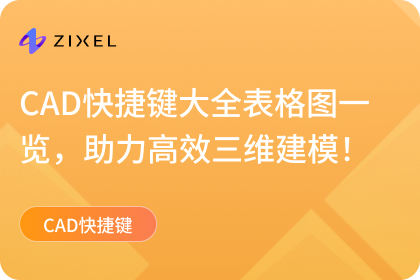


)
- 在线编辑 多人协作
- 复杂设计 流畅运行
- 50+ 主流格式兼容
- AI创成式 智能建模
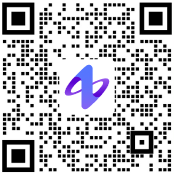 1V1快速响应
1V1快速响应


